蠕虫病毒
蠕虫病毒是一种能够自我复制、独立运行并通过网络传播的恶意程序。它与传统的计算机病毒有所不同,病毒通常需要依附于其他程序或文件才能传播,而蠕虫病毒可以在没有宿主的情况下自主传播。
蠕虫病毒的主要特点
1. 自我复制能力
蠕虫病毒可以在被感染的计算机系统中快速复制自身,生成大量的副本。这种自我复制的特性使得蠕虫病毒能够在短时间内迅速扩散到大量的计算机上。
复制过程通常是自动化的,不需要人为干预,一旦蠕虫病毒进入系统,它就会开始寻找传播的途径,并不断地复制自己。
2. 独立运行性
蠕虫病毒可以独立地在计算机系统中运行,不需要依赖其他程序或文件。这意味着蠕虫病毒可以在系统启动时自动运行,或者在用户不知情的情况下在后台运行。
独立运行性使得蠕虫病毒更加难以被发现和清除,因为它不需要依附于其他程序,所以传统的杀毒软件可能无法有效地检测和清除它。
3. 网络传播性
蠕虫病毒主要通过网络传播,它可以利用计算机网络中的漏洞、弱密码、共享文件等途径进行传播。
一旦蠕虫病毒感染了一台计算机,它就会开始扫描网络上的其他计算机,并尝试利用各种方法将自己传播到这些计算机上。网络传播性使得蠕虫病毒能够在短时间内迅速扩散到全球范围内的计算机上,造成巨大的破坏。
蠕虫病毒的传播途径
1. 系统漏洞
操作系统和软件中存在的安全漏洞是蠕虫病毒传播的主要途径之一。蠕虫病毒可以利用这些漏洞入侵计算机系统,并在系统中复制自己。
例如,一些蠕虫病毒可以利用 Windows 操作系统中的漏洞进行传播,这些漏洞可能允许蠕虫病毒远程执行代码,从而感染计算机系统。
2. 电子邮件
电子邮件也是蠕虫病毒传播的常见途径之一。蠕虫病毒可以通过发送带有恶意附件或链接的电子邮件来感染用户的计算机。
当用户打开这些邮件或点击其中的链接时,蠕虫病毒就会被激活,并开始在用户的计算机系统中复制自己。
3. 网络共享
网络共享文件和文件夹也是蠕虫病毒传播的途径之一。蠕虫病毒可以感染网络共享中的文件,并在用户访问这些文件时传播到用户的计算机上。
例如,一些蠕虫病毒可以感染 USB 存储设备中的文件,当用户将这些设备插入计算机时,蠕虫病毒就会被传播到计算机上。
蠕虫病毒的危害
1. 网络拥堵
大量的蠕虫病毒传播会占用网络带宽,导致网络拥堵,影响网络的正常运行。
蠕虫病毒可以不断地发送数据包,占用网络资源,使得网络速度变慢,甚至导致网络瘫痪。
2. 系统性能下降
蠕虫病毒在计算机系统中复制自己会占用大量的系统资源,如 CPU、内存和硬盘空间等。这会导致计算机系统性能下降,运行缓慢,甚至死机。
蠕虫病毒还可能破坏系统文件和注册表,导致系统不稳定,出现各种错误和故障。
3. 数据破坏
蠕虫病毒可能会删除、篡改或损坏计算机中的重要数据,如文档、图片、视频等。这会给用户带来巨大的损失,甚至可能导致企业和组织的业务中断。
一些蠕虫病毒还可能窃取用户的敏感信息,如密码、信用卡号等,给用户的财产安全带来威胁。
4. 安全风险增加
蠕虫病毒的传播会增加计算机系统的安全风险,使得计算机更容易受到其他恶意软件的攻击。
蠕虫病毒可能会为黑客提供入侵计算机系统的途径,使得黑客可以远程控制计算机,窃取敏感信息,或者进行其他恶意活动。
防范蠕虫病毒措施
1. 安装杀毒软件和防火墙
安装可靠的杀毒软件和防火墙是防范蠕虫病毒的重要措施之一。杀毒软件可以检测和清除计算机中的病毒,防火墙可以阻止未经授权的网络访问,保护计算机系统的安全。
定期更新杀毒软件和防火墙的病毒库和规则,以确保它们能够有效地检测和防范最新的蠕虫病毒。
2. 及时更新系统和软件
操作系统和软件中的安全漏洞是蠕虫病毒传播的主要途径之一,因此及时更新系统和软件可以修复这些漏洞,降低被蠕虫病毒感染的风险。
开启操作系统和软件的自动更新功能,确保及时安装最新的安全补丁和更新。
3. 谨慎打开电子邮件和下载文件
谨慎打开电子邮件中的附件和链接,尤其是来自陌生发件人的邮件。不要轻易下载和安装未知来源的文件,以免感染蠕虫病毒。
使用电子邮件客户端的安全设置,如过滤垃圾邮件、阻止恶意附件等,提高电子邮件的安全性。
4. 加强网络安全管理
加强网络安全管理,制定严格的网络安全策略,限制用户的权限,关闭不必要的网络服务和端口等,可以有效地降低被蠕虫病毒感染的风险。
定期对网络进行安全扫描和漏洞检测,及时发现和修复安全隐患。
5. 提高用户安全意识
提高用户的安全意识是防范蠕虫病毒的关键。用户应该了解蠕虫病毒的危害和传播途径,掌握基本的安全防范知识,如不随意下载和安装未知来源的软件、不打开来历不明的邮件和链接等。
定期对计算机进行安全检查,及时发现和清除潜在的安全风险。
CMD
CMD 的主要作用
1.逐步学习
对于初学者来说,不要急于掌握所有的 CMD 命令,可以从一些常用的命令开始学习,如 “dir”、“cd”、“copy” 等。随着使用经验的增加,逐渐学习更复杂的命令和功能。
可以通过在线教程、书籍和论坛等资源,学习 CMD 的使用方法和技巧。同时,多进行实践操作,加深对命令的理解和掌握。
2.注意命令语法和参数
在输入 CMD 命令时,要注意命令的语法和参数的正确使用。可以通过在命令后加上 “/?” 参数来查看命令的帮助信息,了解命令的语法和可用参数。
对于一些复杂的命令,可以先在测试环境中进行尝试,确保命令的执行效果符合预期,然后再在实际环境中使用。
3.安全意识
在使用 CMD 执行敏感操作时,要格外小心,确保了解操作的后果。例如,在删除文件或格式化磁盘时,要确认操作的对象是否正确,以免造成不可挽回的损失。
不要随意执行来源不明的批处理文件或命令,以免被恶意软件利用。在执行外部提供的命令或脚本时,要进行充分的安全检查和评估。
常用的CMD命令
1.文件和目录操作命令
dir:显示当前目录下的文件和子目录列表。
例如:在命令提示符中输入dir,会列出当前目录下的所有文件和文件夹名称、大小、创建日期等信息。
cd:改变当前目录。
cd 目录路径可进入指定目录,如cd C:\Windows可进入 C 盘的 Windows 目录。
cd..可返回上一级目录。
md(或mkdir):创建目录。
md newfolder可以在当前目录下创建一个名为 “newfolder” 的文件夹。
rd(或rmdir):删除目录。
rd emptydir可删除一个空目录。
copy:复制文件。
copy sourcefile destinationfile,将源文件复制到目标文件位置。
move:移动文件或重命名文件。
move oldfile newlocation可将文件移动到新位置。
move oldname newname可重命名文件,如move file1.txt file2.txt将 “file1.txt” 重命名为 “file2.txt”。
del:删除文件。
del filename可删除指定文件,如del test.txt删除 “test.txt” 文件。
2.系统信息和管理命令
ipconfig:显示网络配置信息。
可以查看 IP 地址、子网掩码、默认网关等信息。
ping:测试网络连接。
ping hostname/IP address,向指定的主机名或 IP 地址发送数据包并接收响应,以检查网络连通性。
tasklist:显示当前正在运行的进程列表。
可以查看进程名称、PID(进程标识符)等信息。
taskkill:结束进程。
taskkill /PID processid可根据进程 ID 结束特定进程。
systeminfo:显示系统信息。
包括操作系统版本、安装日期、计算机名称、处理器信息等。
3.其他常用命令
cls:清屏,清除命令提示符窗口中的内容。
echo:显示文本或设置环境变量。
echo message可显示指定的文本信息。
echo variable=value可设置环境变量。
type:显示文本文件的内容。
type filename可查看指定文件的内容。

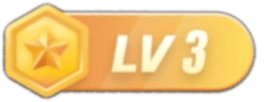











暂无评论内容